Kaip importuoti „Yahoo“ el. laiškus į „Gmail“.
Įvairios / / October 02, 2023
Nors „Gmail“ karaliauja vartotojų el. pašto srityje, „Outlook“ dominuoja verslo ir įmonių sektoriuje. Kiti el. pašto paslaugų teikėjai, tokie kaip „Yahoo“, AOL ir „iCloud“, yra nedideli žaidėjai, palyginti su jais. Dažni skelbimai, nereikalingi naujienų priedai ir naujoviškų funkcijų trūkumas pablogino „Yahoo“ patirtį. Jei perėjote iš „Yahoo“ į „Gmail“, bet nenorite palikti esamų el. laiškų, importuokite „Yahoo“ el. laiškus į „Gmail“.

„Gmail“ palaiko el. pašto ir kontaktų importavimą iš visų populiarūs el. pašto paslaugų teikėjai, tokie kaip „Outlook“., Yahoo, AOL ir iCloud. Paslauga sukuria specialų aplanką Yahoo ir į jį importuoja visus gaunamus el. Jums nebereikia naudoti sudėtingų Yahoo el. pašto programų žiniatinklyje ir mobiliajame telefone. Patikrinkime tai veikiant.
Importuokite „Yahoo“ el. laiškus į „Gmail“.
Norėdami importuoti „Yahoo“ gautuosius, turite naudoti „Gmail Web“. To paties negalite atlikti naudodami „Gmail“ programas mobiliesiems. Atlikite toliau nurodytus veiksmus.
1 žingsnis:
Apsilankykite „Gmail“ žiniatinklyje ir prisijunkite naudodami „Google“ paskyros informaciją.Apsilankykite „Gmail“.
2 žingsnis: Viršutiniame dešiniajame kampe spustelėkite krumpliaratį Nustatymai ir atidarykite visus nustatymus.

3 veiksmas: Viršuje pasirinkite Paskyros ir importavimas. Spustelėkite „Importuoti iš kito adreso“.
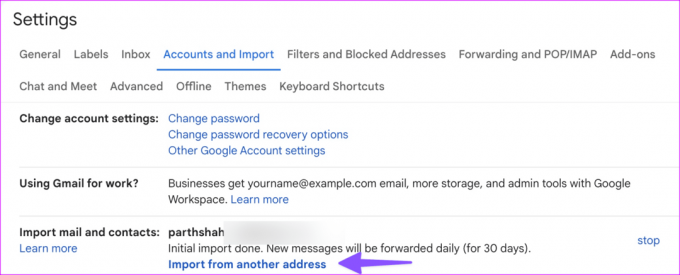
4 veiksmas: Prisijunkite prie savo Yahoo el. pašto adreso.

5 veiksmas: Spustelėkite Tęsti.
6 veiksmas: Pasirinkite savo „Yahoo“ paskyrą.
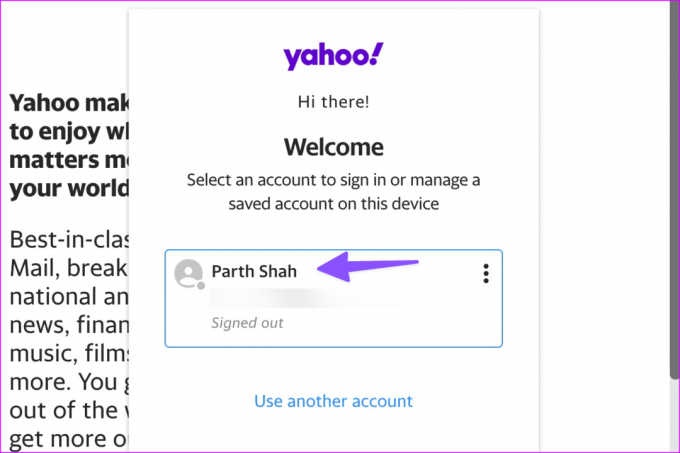
7 veiksmas: Įveskite slaptažodį iš šio meniu.
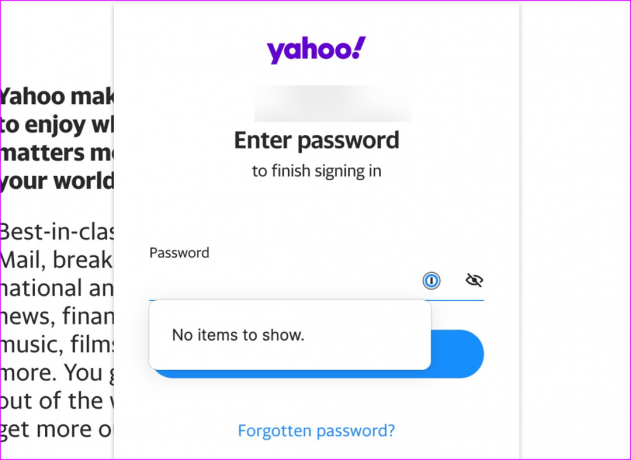
8 veiksmas: Suteikite reikiamus leidimus, kad paslauga galėtų skaityti Yahoo profilį, kontaktus ir el. Jūsų autentifikavimas sėkmingas. Uždarykite dabartinį langą.
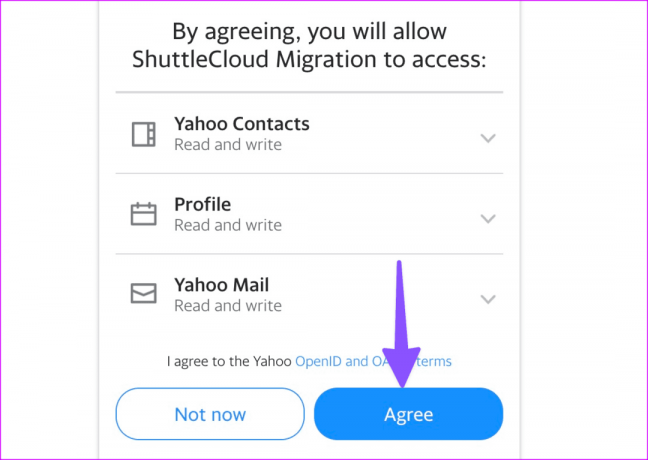
9 veiksmas: Atsidaro naujas langas, kuriame pateikiamos atitinkamos importavimo parinktys. Galite importuoti el. laiškus, kontaktus ir toliau importuoti naujus el. laiškus 30 dienų.

Taip pat rekomenduojame importuoti el. laiškus ateinančioms 30 dienų. Kad turėtumėte pakankamai laiko pranešti savo kontaktams, klientams, darbuotojams ir klientams apie naująjį „Gmail“ adresą. Spustelėkite Pradėti importavimą.
Gali praeiti kelios valandos (kartais iki 48 valandų), kol importuoti pranešimai bus pradėti matyti sistemoje „Gmail“. Galite uždaryti skirtuką ir net naršyklę. „Gmail“ tęsia perkėlimo procesą fone.
Kalbant apie „Yahoo“ kontaktus, turite apsilankyti „Google“ kontaktų žiniatinklio versijoje, kad patikrintumėte importuotus kontaktus.
Aukščiau pateiktas triukas iš „Yahoo“ paskyros perkelia tik pranešimus, o ne aplankus ar etiketes. Turite juos organizuoti nuo nulio.
Tvarkykite „Yahoo“ el. laiškus „Gmail“.
Baigus „Yahoo“ el. pašto importavimo procesą, „Gmail“ sukuria tam skirtą etiketę, kad atskirtumėte visus importuotus el. Šoninėje juostoje galite išplėsti etikečių meniu ir patikrinti gautuosius.

Atminkite, kad importuoti „Yahoo“ el. laiškai įskaičiuojami į nemokamą „Gmail“ saugyklą. „Google“ siūlo 15 GB disko vietos, kuri yra bendrinama „Google“ nuotraukose, Disko failuose ir „Gmail“ el. laiškuose. Jei importuojate tūkstančius el. laiškų iš „Yahoo“ gautųjų, tai gali užimti daug vietos Diske.
Gali tekti užsiprenumeruoti vieną iš „Google One“ planų arba perskaityti mūsų skirtą įrašą atlaisvinkite vietos Diske.
Kaip atsisiųsti „Yahoo“ el
Taip pat galite išsaugoti savo Yahoo el. laiškus neprisijungę. Jei norite atsisiųsti konfidencialius Yahoo el. laiškus į išorinį diską, atlikite toliau nurodytus veiksmus.
1 žingsnis: Atidarykite „Gmail“ ir šoninėje juostoje pasirinkite „Yahoo“ el. pašto etiketę.
2 žingsnis: Pasirinkite el. laišką, kurį norite atsisiųsti. Spustelėkite trijų taškų meniu.
3 veiksmas: Pasirinkite Atsisiųsti pranešimą.

Gmail atsisiunčia el. laišką .EML formatu. Tą patį galite pakartoti su visais asmeniniais el. laiškais ir sukurti neprisijungus pasiekiamą kopiją standžiajame diske. Jums nereikia jaudintis dėl kibernetinių atakų, kurios pavogtų jūsų brangius el.
Nustokite gauti naujų „Yahoo“ el. laiškų „Gmail“.
Gmail importuoja jūsų Yahoo el. laiškus 30 dienų. Tačiau jei nebenorite gauti naujų „Yahoo“ el. laiškų į „Gmail“ gautuosius, atlikite toliau nurodytus veiksmus, kad sustabdytumėte tokį elgesį.
1 žingsnis: Eikite į „Gmail“ nustatymus žiniatinklyje (patikrinkite anksčiau nurodytus veiksmus).
2 žingsnis: Perkelkite į paskyras ir importuokite.
3 veiksmas: Spustelėkite Stabdyti šalia savo Yahoo el. pašto adreso.

4 veiksmas: Tą patį patvirtinkite kitame meniu.
Gmail pašalina jūsų Yahoo el. pašto adresą iš to paties meniu. Tačiau sistema neištrina esamų importuotų el. laiškų. Jis nustoja sinchronizuoti tik norint gauti naujus „Yahoo“ el.
Nepalikite savo „Yahoo“ el
Nors perėjimas nuo „Yahoo“ prie „Gmail“ yra žingsnis teisinga kryptimi, neturėtumėte palikti atitinkamų „Yahoo“ el. Deja, negalite perkelti pasirinktų „Yahoo“ el. laiškų į „Gmail“. Šis triukas perkelia visus el. laiškus ir kontaktus iš „Yahoo“ į „Gmail“.
Paskutinį kartą atnaujinta 2023 m. rugpjūčio 28 d
Aukščiau pateiktame straipsnyje gali būti filialų nuorodų, kurios padeda palaikyti „Guiding Tech“. Tačiau tai neturi įtakos mūsų redakciniam vientisumui. Turinys išlieka nešališkas ir autentiškas.

Parašyta
Parth anksčiau dirbo EOTO.tech, skaitė technologijų naujienas. Šiuo metu jis laisvai samdomas „Guiding Tech“ rašo apie programų palyginimą, mokymo programas, programinės įrangos patarimus ir gudrybes bei gilinasi į „iOS“, „Android“, „MacOS“ ir „Windows“ platformas.



